サービス貸与:クラウドストレージ統合管理部
皆さん普段はお仕事などでクラウドサービスに接続する機会は多いのではないでしょうか?
私も普段はDropbox、Google Drive、Evernoteをメインに使用していますが、一つ一つアプリを開けたり閉じたりするのは大変ですよね。
さらに外出時にクライアントアプリが入っていないスマホやPCでは、自身のクラウドサービスに一個一個サインインして確認…て中々しんどいですよね。
今回紹介するクラウドサービスは、そんな不便さを解消してくれる画期的なサービスです!
その名も「MultCloud」!
MultCloudで何が出来るの?
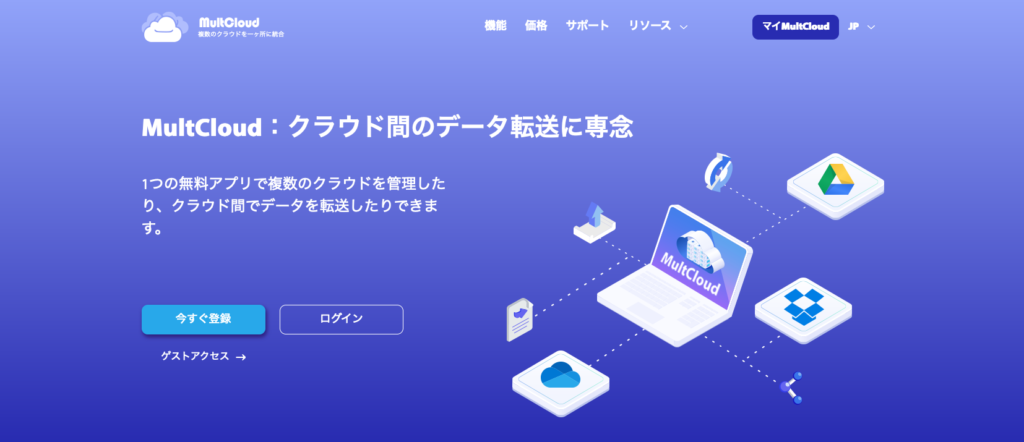
MultCloudは、複数のクラウドサービスを一つに集約し、ワンID&ワンパスワードでそれらの集約したクラウドサービスにアクセスできる画期的なサービスです。
これがすごく便利でして、今までクラウドサービス毎にログインが必要だったのが、たった一つのアカウントで管理できてしまうんですね。
さらに登録したクラウドサービスは、サービス間同士でデータの移動までできるというのですから、クラウドでの作業がMultCloud一つで済んでしまいます!
尚、MultCloudはサービス自身にはストレージ容量をもたず、あくまで他のクラウドサービスを一箇所に集約して管理を行うサービスのため、初回の設定時には自身のクラウドサービスに許可を取る必要があります。
出先や出張先などで威力を発揮!
MultCloudは、アプリケ−ションではなくWebサービスです。
そのため、インストール不要でIDとパワスードさえあればどこからでもアクセスできます。
つまりスマホかPCさえあれば、出張先や出先でもアプリが入っていなくてもMultCloudにさえアクセスすれば、多数のクラウドサービスを操作することが可能となります。
また、不意のシャットダウンやすぐに移動を開始しないと行けないときでも、サーバー側でデータ転送が続きますので、安心してブラウザを閉じることができます。
これはビジネスマンにとっては画期的なのではないでしょうか。
実際の操作方法
以下、実際の操作方法を簡潔に述べますね。
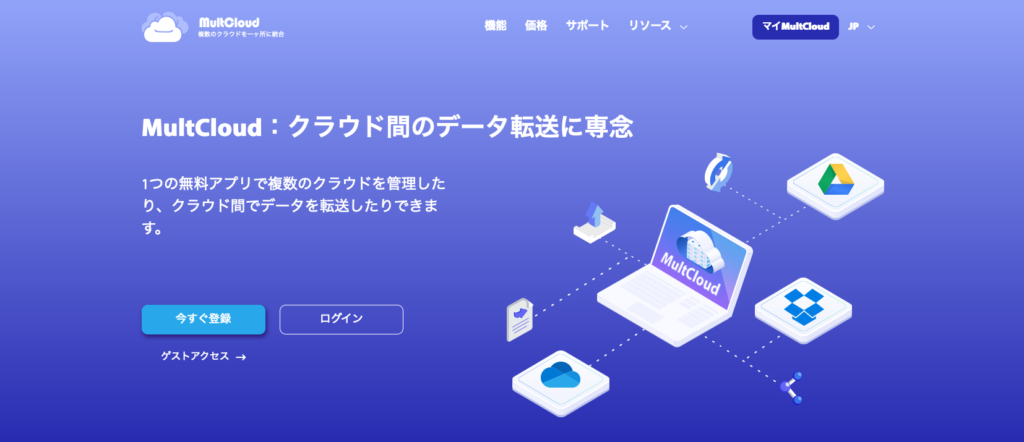
まずはhttps://www.multcloud.com/jp/にアクセスし、「今すぐ登録」からアカウントを作成します。アカウントの作成が終わったら「ログイン」ボタンをクリックします。
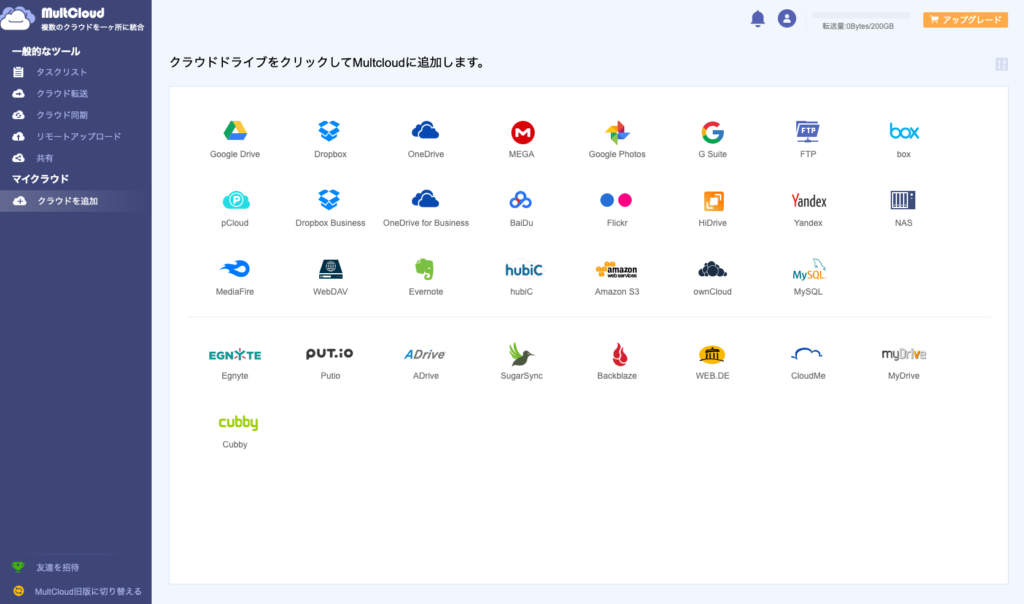
するとMultCloudに登録可能なクラウドサービスが一覧で表示されますので、登録したいサービスを選択します。
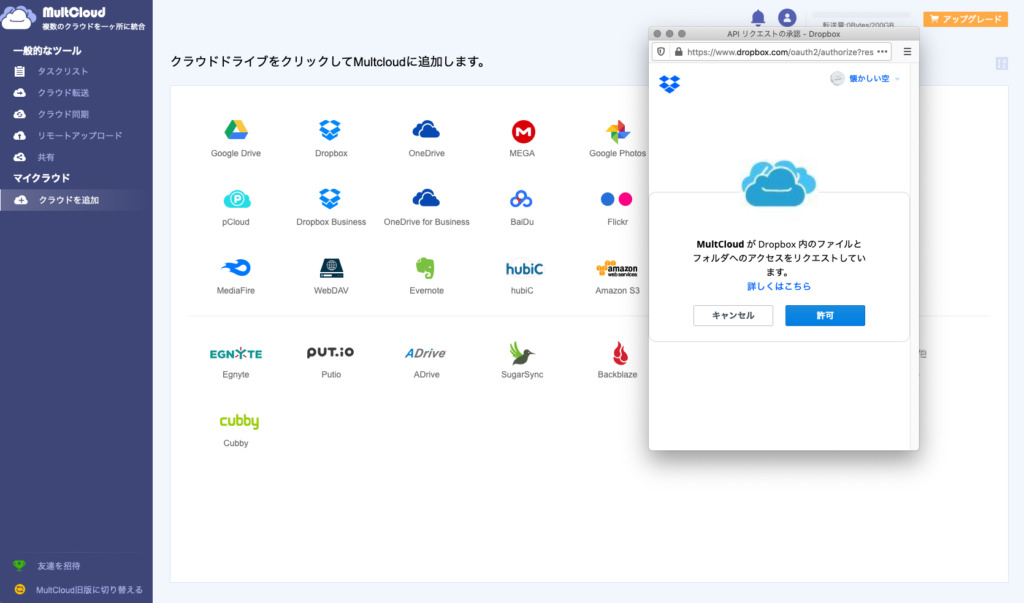
サービスを登録しようとすると、認証画面が出てきますので同意をします。
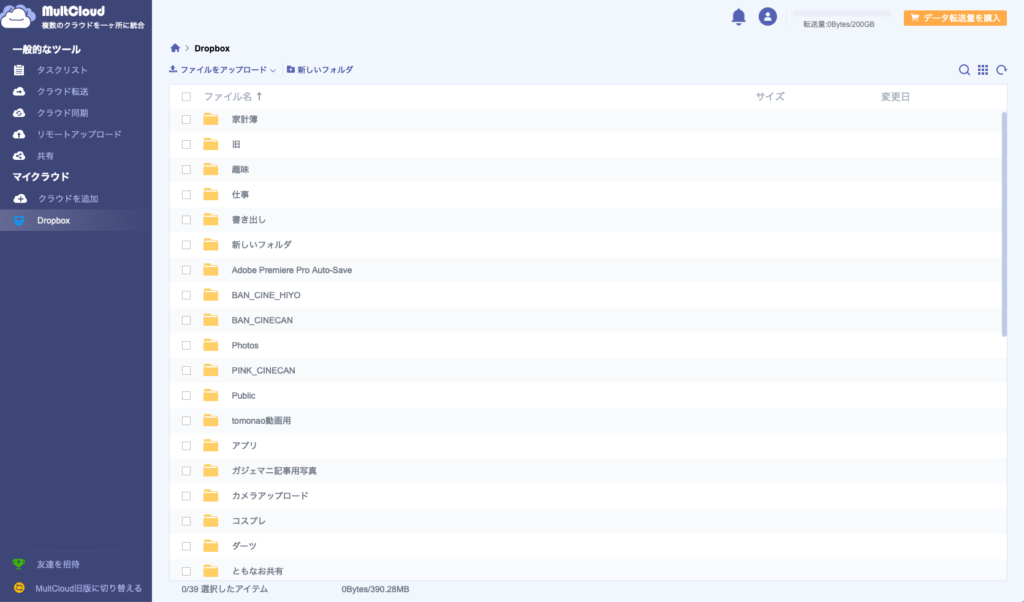
たったこれだけの操作でクラウドサービスを登録することが出来ました。
すごく簡単ですね!
続けて他の登録したいサービスを同じ様に登録していけば作業は完了です!
実に簡単??!
いざ、実際に使ってみた感想
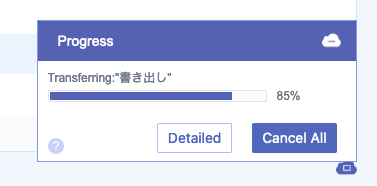
使ってみた感想なのですが、例えばDropboxからGoogle Driveへデータをコピーしてみたのですが、これが中々速くて驚きました。サーバのバックボーンが優秀な証拠ですね。
クラウドサービスからクラウドサービスへのコピーはアプリウィンドウを複数立ち上げる必要があるため、これは非常に便利だなと実感。
登録できるクラウドサービスも豊富で、FTPやEvernoteまで登録できるのは驚きました。
印象としてはデスクトップで活用しつつ、ノマドワークで本領を発揮する画期的なサービスなのではないかと思います。
私は割とIDやパスワードを忘れがちなので、よく使うクラウドサービスたちがワンID・ワンパスワードでアクセス出来るのは、ものぐさな私には非常に助かります。
これだけが少し残念なポイント
スマホのレスポンシブデザインには非対応
スマホからでもMultCloudへアクセス出来るのですが、PCデザインのままなので少し操作がしづらいです。ここだけはスマホのレスポンジブデザインにも対応してくれたら嬉しいですね。
逆に筆者が気に入ったポイント
PC一台で全てのクラウドの同期が済みます
例えばですが、DropboxとGoogle Driveのフォルダを同期する場合、自分のPCに両方のアプリケーションをインストールし、双方のフォルダを同期フォルダとして設定して同期をする形になるかと思います。
しかしMultCloudであればその手間を行うことなく勝手に同期処理を行ってくれますので、クライアントアプリを橋渡しする必要がなくなります。
デスクトップPCのみならず、ノートPCなど複数台のPCを持っているとその威力が真価を発揮しますのでとても便利です。
いざという時のバックアップ的な備え
あまり起こりうることではないのですが、クラウドサービスが障害発生してデータが取り出せなくなった場合、MultCloudを常に最新データとして同期しておけば、そこからデータを取り出すことが可能です。
いざという備えにはこのMultCloudが保険代わりとなって大きな役目を果たすでしょう。
個人的には最近データの難が続いているため、こういう使い方は心強いです。
製品の機能詳細
ここではMultCloudの機能を一部紹介します。
クラウドファイル転送機能
面倒なダウンロードやアップロードの操作方法の代わりに「コピー&ペースト」などの操作を通して、クラウドから別クラウドへファイルを転送することが可能です。
データ転送はサーバー内で行われるため、いざシャットダウンした時や、待ち合わせのために外出しなければならばい場合でも、バックグラウンドでデータを転送し続けます。もちろんデバイスの電源を切ってもOKです。
MultCloudは自由にスケジュールを設定して、ファイルの同期やバックアップを行う個tが出来ます。また、Point2でも説明したとおり、オフラインでタスクが実行できるので、パソコンの電源をオフにしてもスケジュールは正確に実行されます。例えば転送が終了した後に、メールで完了通知を受け取る事が可能です。
MulCloudの「フィルター」機能を使用して、ユーザーは1つのクラウドから特定の拡張子を持つファイルを別のクラウドに転送できます。例えばFlickrなどからGoogle Photosに多くのデータを同期、あるいはバックアップしたい場合は、Flickrに保存されているファイルの拡張子を入力するだけで処理を完結することができます。
他にも多数のクラウドファイル同期、クラウドファイル管理などの機能を搭載していますので、良かったらhttps://www.multcloud.com/jp/productにて詳細を御覧ください。
まとめ
クラウドサービスは多数あれど、クラウドをまとめるクラウドサービスってなかったんじゃないかと思います。
普段使うクラウドサービス群にワンID・ワンパスワードでアクセスできるのは快感です
そして登録したクラウドサービスは一覧で空き容量まで確認出来るのはナイスポイント!
全ての処理はオフラインで行われ、しかもブラウザベースでどこからでもアクセス可能なので、デスクトップワーカーのみならずノマドワーカーにもオススメ!
新しい時代のサービスを是非実感してみてください!
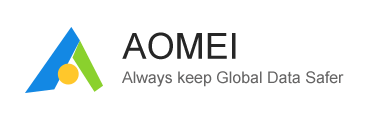
<スポンサード>
クラウドストレージ統合管理
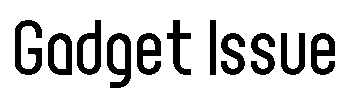


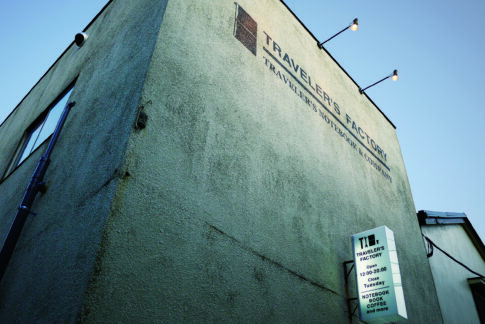












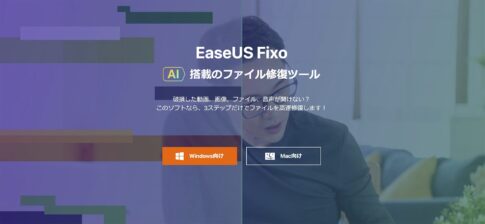
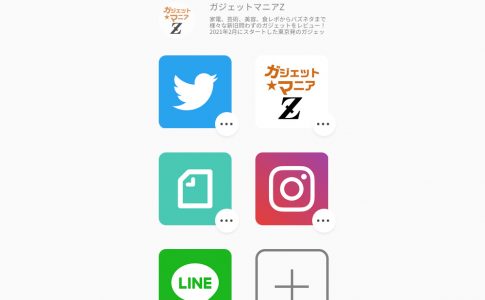




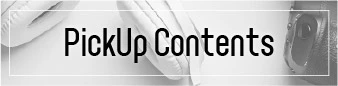
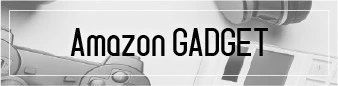










✔ クラウド間でファイルを直接転送
✔ クラウド間での同期&バックアップをスケジュール
✔ オンラインストレージを無料かつ簡単に管理
✔ ブラウザーを閉じてもバックグラウンドでファイルを転送